Kako dodati šum slikama u Photoshopu CS6
Šum na slikama sastoji se od bilo kakve zrnatosti ili teksture koja se javlja. Filtri šuma, kao što je dodatak za Photoshop CS6 Add Noise, proizvode nasumične teksture i zrnatost na slici.
Naredba Zamijeni boju u Photoshop Creative Suite 6 nudi zanimljive kreativne efekte dopuštajući vam da promijenite jedan skup boja u drugi. Izrađuje masku, koristeći boje koje odaberete, a zatim zamjenjuje odabrane boje drugim koje odredite. Možete podesiti nijansu, zasićenost i svjetlinu maskiranih boja.
Samo slijedite ove korake:
Odaberite Slika→ Prilagodbe→ Zamijeni boju.
Pojavljuje se dijaloški okvir Zamijeni boju.
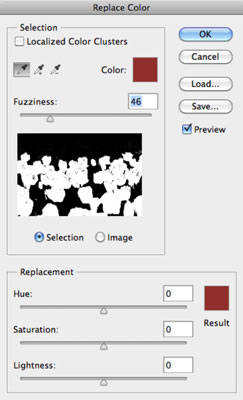
Odaberite odabir ili sliku:
Odabir: prikazuje masku u prozoru za pregled. Maskirano područje je crno, poluprozirna područja su nijanse sive, a nemaskirana područja su bijela.
Slika: prikazuje cijelu sliku u prozoru za pregled. Koristite ovu opciju ako ste zumirali izvornu sliku kako biste lakše odabrali boje, ali i dalje želite vidjeti cijelu sliku u pregledu.
Kliknite boje koje želite odabrati.
Možete kliknuti boje na samoj slici ili u prozoru za pregled.
Pritisnite Shift-klik ili upotrijebite plus (+) alat za kapaljku da dodate više boja.
Pritisnite tipku Alt (tipka Opcija na Macu) i kliknite ili upotrijebite minus (–) alat za kapaljku i kliknite za uklanjanje boja.
Da biste dodali boje slične onima koje odaberete, koristite klizač Fuzziness da biste precizirali svoj odabir, dodajući ili oduzimajući odabir na temelju vrijednosti tolerancije.
Ako vaš odabir baš i ne surađuje, pokušajte odabrati opciju Lokalizirani klasteri boja kako biste dobili čišći i precizniji odabir. Opcija Localized Color Clusters posebno je zgodna ako je boja koju pokušavate odabrati donekle raznolika.
Pomaknite klizače Nijansa, Zasićenost i Svjetlina da ih promijenite na nove vrijednosti.
Kada vam se svidi rezultat, kliknite U redu da biste primijenili postavke.

Kredit: ©iStockphoto.com/IlonaBudzbon Slika #12301208
Šum na slikama sastoji se od bilo kakve zrnatosti ili teksture koja se javlja. Filtri šuma, kao što je dodatak za Photoshop CS6 Add Noise, proizvode nasumične teksture i zrnatost na slici.
Saznajte kako koristiti Adobe Illustrator CC za izradu neobičnih oblika teksta. Uzmite u obzir nove tehnike za prilagodbu teksta u različitim oblicima.
Naučite kako uvesti fotografije koje se već nalaze na vašem tvrdom disku, kao i nove fotografije iz memorijskih kartica u Adobe Lightroom Classic.
Jednostavan i praktičan način za stvaranje redaka i stupaca teksta pomoću opcija vrste područja u Adobe Creative Suite (Adobe CS5) Illustrator. Ova značajka omogućuje fleksibilno oblikovanje teksta.
Otkrijte kako očistiti crtano skeniranje u Adobe Photoshop CS6 koristeći npr. Threshold alat. Uklonite pozadinske boje i artefakte za savršene crno-bijele slike.
Kada uređujete fotografije i portrete u Photoshopu CC, ispravite efekt crvenih očiju s lakoćom. Ovaj vodič pruža korak po korak upute za učinkovito korištenje alata za ispravanje crvenih očiju.
Otkrijte kako spremiti svoj Adobe Illustrator CS6 dokument u PDF format sa detaljnim koracima i savjetima. Sačuvajte svoje radove i olakšajte dijeljenje s drugima uz PDF format.
Rješavanje rezolucije slike u Photoshopu je ključno za kvalitetu ispisa. U ovom članku pružamo korisne informacije o promjeni razlučivosti slike i savjetima za optimizaciju.
Naučite kako primijeniti transparentnost na SVG grafiku u Illustratoru. Istražite kako ispisati SVG-ove s prozirnom pozadinom i primijeniti efekte transparentnosti.
Nakon što uvezete svoje slike u Adobe XD, nemate veliku kontrolu nad uređivanjem, ali možete mijenjati veličinu i rotirati slike baš kao i bilo koji drugi oblik. Također možete jednostavno zaokružiti kutove uvezene slike pomoću kutnih widgeta. Maskiranje vaših slika Definiranjem zatvorenog oblika […]







